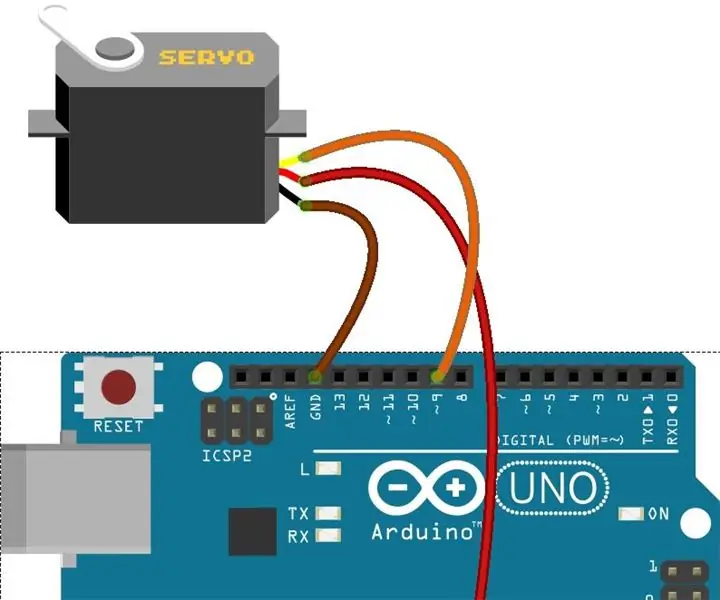
İçindekiler:
- Yazar John Day [email protected].
- Public 2024-01-30 13:19.
- Son düzenleme 2025-01-23 15:13.
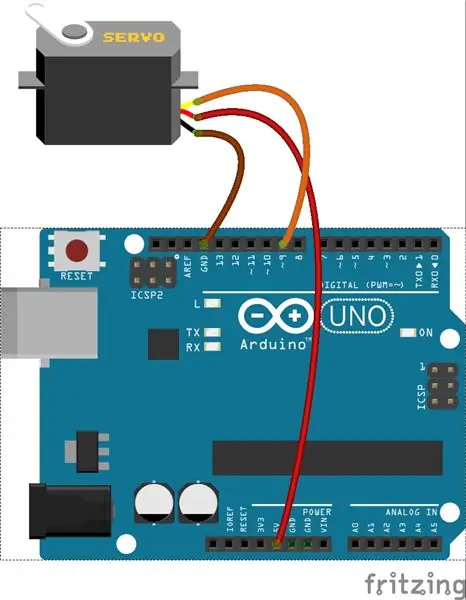
Servo, sadece 180 derece dönebilen bir dişli motor türüdür. Arduino Uno kartınızdan elektrik darbeleri gönderilerek kontrol edilir. Bu darbeler, servoya hangi konuma hareket etmesi gerektiğini söyler.
Adım 1: Gerekli Bileşenler
- Arduino Uno kartı * 1
- USB kablosu * 1
- Servo * 1
- Ekmek tahtası * 1
- Atlama telleri
2. Adım: İlke
Servo, kabuk, devre kartı, çekirdek olmayan motor, dişli ve konum algılamadan oluşur. Çalışma prensibi şu şekildedir: Arduino Uno kartı, servo motora PWM sinyali gönderir ve daha sonra bu sinyal, motoru sürmek için dönüş yönünü hesaplamak için devre kartı üzerindeki IC tarafından işlenir ve daha sonra bu sürüş gücü, redüksiyon dişlisi ile salıncak koluna aktarılır.. Aynı zamanda konum dedektörü, ayarlanan konuma ulaşılıp ulaşılmadığını değerlendirmek için konum sinyalini döndürür.
Adım 3: Şematik Diyagram
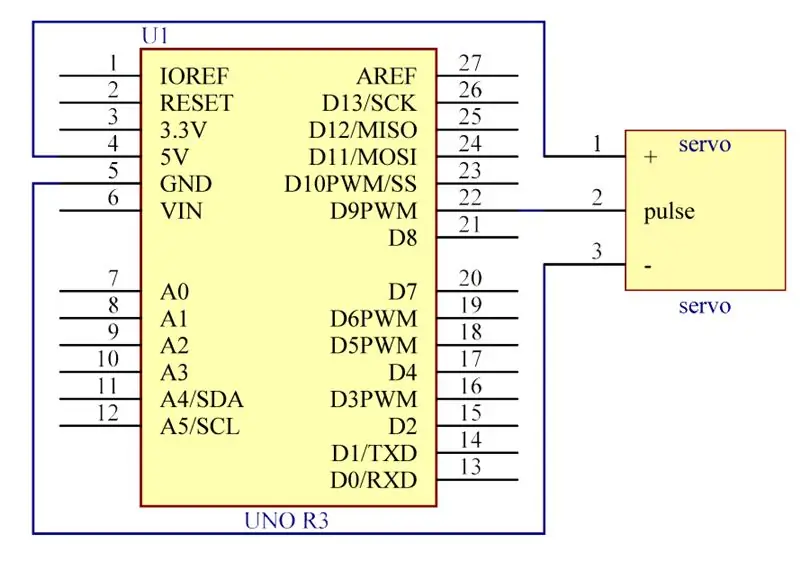
Adım 4: Prosedürler
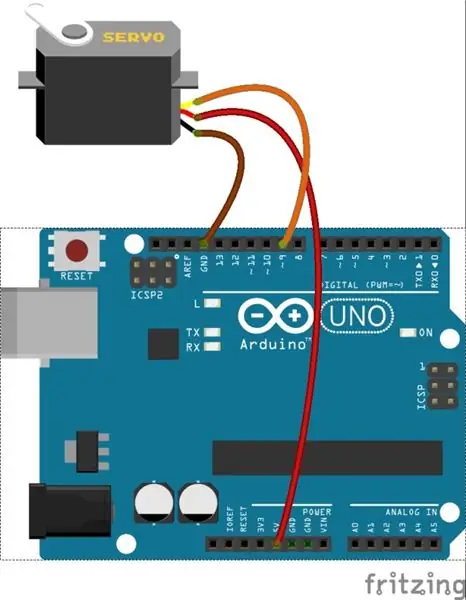
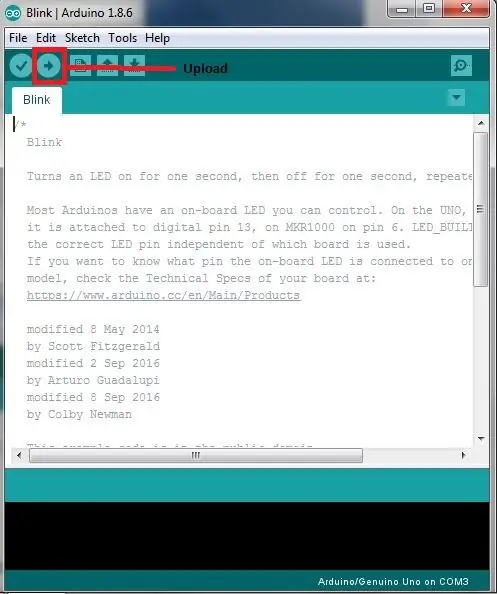
Aşama 1:
Devreyi kurun.
Adım 2:
Kodu https://github.com/primerobotics/Arduino adresinden indirin
Aşama 3:
Krokiyi Arduino Uno panosuna yükleyin
Kodu kontrol panosuna yüklemek için Yükle simgesine tıklayın.
Pencerenin altında "Yükleme tamamlandı" görünüyorsa, çizim başarıyla yüklenmiştir.
Artık servo motorun 90 derece döndüğünü (her 15 derecede bir döndüğünü) görebilirsiniz. Ve sonra ters yönde döndürün.
Adım 5: Kod
/***********************************************
* isim: Servo
* fonksiyon: servo motorun 90 derece döndüğünü görebilirsiniz (her 15 derecede bir döndürün).
* Ve sonra ters yönde döndürün.
************************************************/
//E-posta: [email protected]
//Web sitesi: www.primerobotics.in
#Dahil etmek
/************************************************/
Servo myservo;//servoyu kontrol etmek için servo nesnesi oluştur
/************************************************/
geçersiz kurulum()
{
myservo.attach(9);//pin 9 üzerindeki servoyu servo nesnesine ekler
myservo.write(0);//0 dereceye geri dön
gecikme(1000);//bir saniye bekle
}
/*************************************************/
boşluk döngüsü()
{
myservo.write(15);//15 dereceye gider
gecikme(1000);//bir saniye bekle
myservo.write(30);//30 dereceye gider
gecikme(1000);//bir saniye bekle.33
myservo.write(45);//45 dereceye gider
gecikme(1000);//bir saniye bekle.33
myservo.write(60);//60 dereceye gider
gecikme(1000);//bir saniye bekle.33
myservo.write(75);//75 dereceye gidiyor
gecikme(1000);//bir saniye bekle.33
myservo.write(90);//90 dereceye gider
gecikme(1000);//bir saniye bekle
myservo.write(75);//75 dereceye geri dön
gecikme(1000);//bir saniye bekle.33
myservo.write(60);//60 dereceye geri dön
gecikme(1000);//bir saniye bekle.33
myservo.write(45);//45 dereceye geri dön
gecikme(1000);//bir saniye bekle.33
myservo.write(30);//30 dereceye geri dön
gecikme(1000);//bir saniye bekle.33
myservo.write(15);//15 dereceye geri dön
gecikme(1000);//bir saniye bekle
myservo.write(0);//0 dereceye geri dön
gecikme(1000);//bir saniye bekle
}
/**************************************************/
Önerilen:
Adım Adım Arduino Uno ile Akustik Kaldırma (8 adım): 8 Adım

Arduino Uno ile Akustik Kaldırma Adım Adım (8 adım): ultrasonik ses dönüştürücüler L298N erkek dc pinli Dc dişi adaptör güç kaynağı Arduino UNOBreadboardBu nasıl çalışır: İlk olarak, Arduino Uno'ya kod yüklersiniz (dijital ile donatılmış bir mikrodenetleyicidir) ve kodu dönüştürmek için analog bağlantı noktaları (C++)
Uno ile ESP8266 WeMos D1 R1 Wifi İşlemci Kullanarak ESP32-Cam ile Görüntü Yakalama ve Gönderme: 7 Adım

ESP8266 WeMos D1 R1 Uno ile Wifi İşlemci Kullanarak ESP32-Cam ile Görüntü Yakalayın ve Gönderin: Uno ile ESP8266 WeMos D1 R1 WiFI İşlemci kullanarak ESP32-Cam (OV2640) kullanarak görüntü yakalayın ve e-postaya gönderin, Google Drive'a kaydedin ve gönderin Twilio'yu kullanan Whatsapp.Requirements: Uno'lu ESP8266 WeMos D1 R1 WiFI İşlemci (https://protosupplies
ESP32 ile PWM - Arduino IDE ile ESP 32'de PWM ile LED Karartma: 6 Adım

ESP32 ile PWM | Arduino IDE ile ESP 32'de PWM ile LED Karartma: Bu talimatta Arduino IDE & PWM temel olarak herhangi bir MCU'dan analog çıkış üretmek için kullanılır ve bu analog çıkış 0V ile 3.3V (esp32 durumunda) arasında herhangi bir şey olabilir & itibaren
Arduino Uno R3 ile Potansiyometre ile LED Kontrolü: 6 Adım

Arduino Uno R3 ile Potansiyometre ile LED Kontrolü: Daha önce, yeni bir yazılımı tanımak için aydınlatıcı olabilecek kontrol panosuna veri göndermek için Seri Monitör kullanıyorduk. Bu dersimizde, bir potansiyometre ile bir LED'in parlaklığını nasıl değiştireceğimizi ve potansiyometrenin verilerini nasıl alacağımızı görelim
Arduino Eğitimi - Arduino ile Servo Motor Kontrolü: 5 Adım

Arduino Eğitimi - Arduino ile Servo Motor Kontrolü: Bu talimat, "Arduino: Servo Motoru Arduino ile Nasıl Kontrol Edilir" kitabımın yazılı versiyonudur. Geçenlerde yüklediğim YouTube videosu. İncelemenizi şiddetle tavsiye ederim.YouTube Kanalını Ziyaret Edin
